Aggiungi ed elimina l'elemento
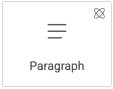
Aggiungi l'elemento alla tela
Per accedere e utilizzare un elemento:
Nell’editor di Elementor, fai clic su +.
Vengono visualizzati tutti gli elementi disponibili.Fai clic o trascina l’elemento nell’area di lavoro. Per ulteriori informazioni, consulta Aggiungere elementi a una pagina.
Elimina l'elemento
Per eliminare l’elemento:
- Nell’area di lavoro, seleziona l’elemento facendo clic su di esso.
- Premi il tasto Canc sulla tastiera. Per maggiori informazioni, consulta Eliminare elementi da una pagina.
Cos'è l'elemento paragrafo?
L’elemento Paragrafo ti consente di aggiungere e personalizzare il testo del tuo sito web.
Scopri tutte le opzioni disponibili con il widget Paragrafo.
Caso d'uso comune
Bailey sta creando un sito web per una panetteria. Come parte della sezione Hero, ha aggiunto un paio di frasi che descrivono la panetteria sotto l’intestazione. Ha quindi personalizzato la tipografia per far risaltare il testo, utilizzando un carattere vecchio stile che si allinea all’identità tradizionale del marchio della panetteria.
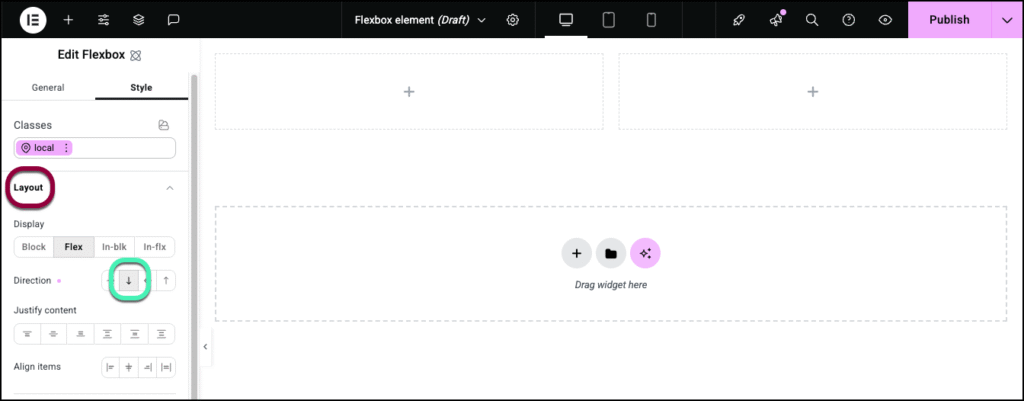
Casi d’uso aggiuntivi
- Post del blog
- Testo della pagina web
Aggiungi un elemento paragrafo: passo dopo passo
- Aggiungi il widget Paragrafo all’area di lavoro. Per maggiori dettagli, consulta Aggiungi elementi a una pagina.
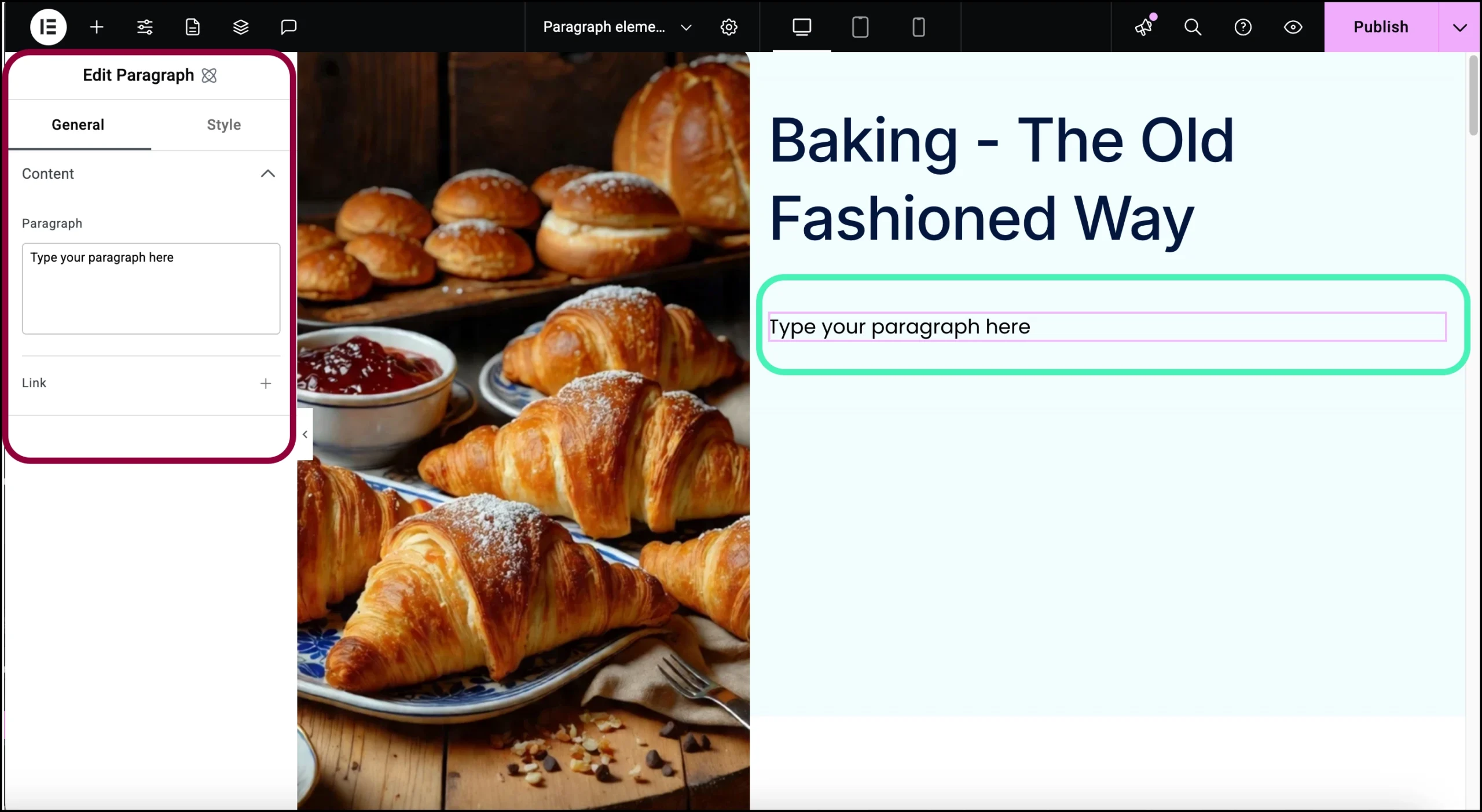
Le opzioni dell’elemento Paragrafo appaiono nel pannello.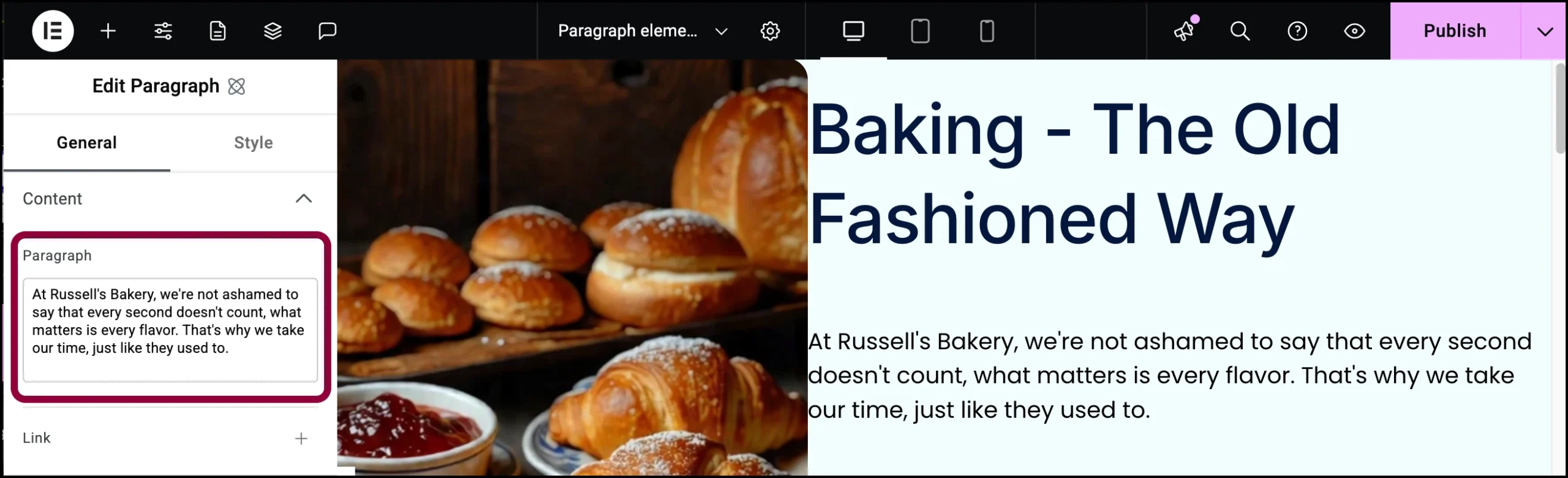
- Nella scheda Generale, sotto Paragrafo, aggiungi il tuo testo.
Vogliamo che questo testo si colleghi alla nostra pagina Chi siamo, quindi aggiungeremo un link.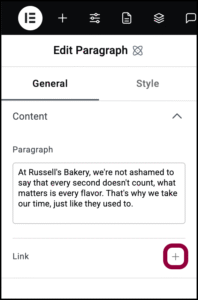
- Clicca sul segno più accanto a Link.
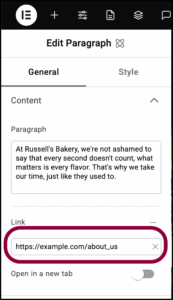
- Inserisci il URL della pagina a cui vuoi collegarti nel campo Link.
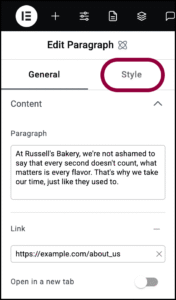
- Clicca sulla scheda Stile.
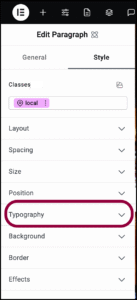
- Apri la sezione Tipografia.
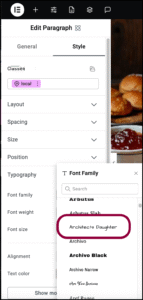
- Seleziona un font dal menu a discesa Famiglia di font.
Rendiamo il testo più marcato per farlo risaltare.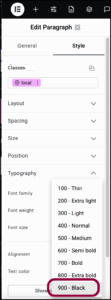
- Dal menu a discesa Spessore font, seleziona 900.
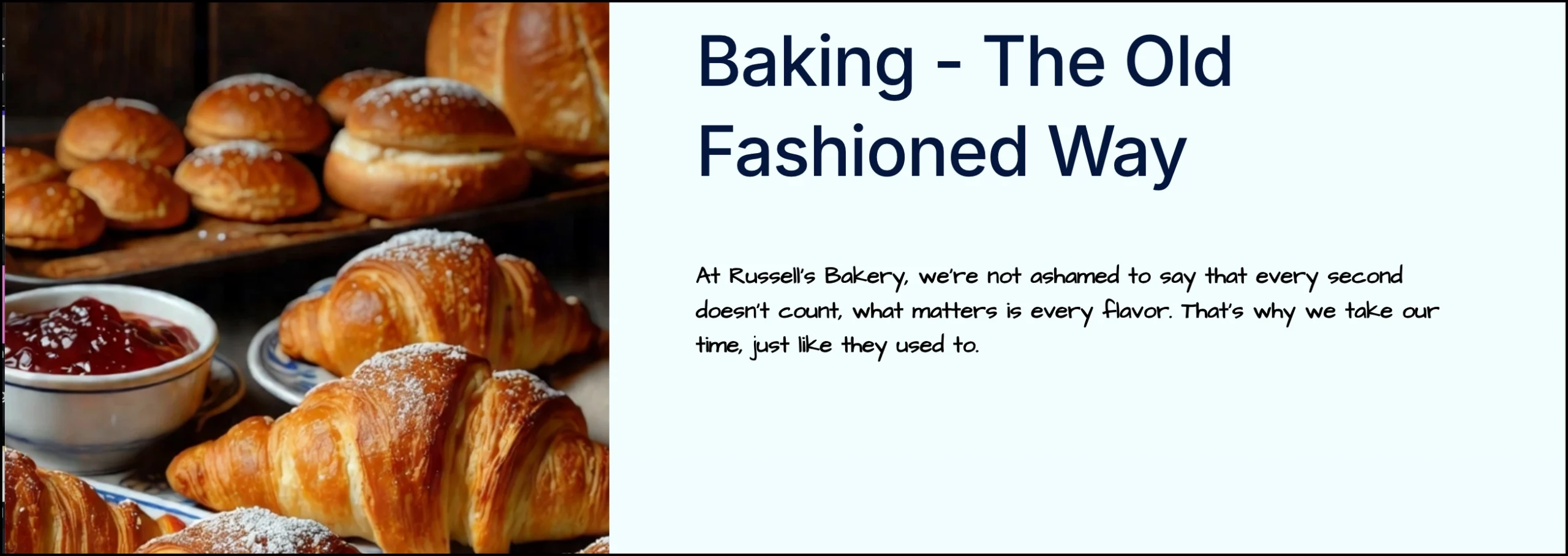
Per maggiori dettagli su questo menu, consulta la scheda Stile – Tipografia.
Impostazioni per l'elemento paragrafo
Puoi personalizzare i tuoi elementi utilizzando contenuti e stile, offrendoti una grande flessibilità nell’adattarli alle tue esigenze. Fai clic sulle schede sottostanti per visualizzare tutte le impostazioni disponibili per questo elemento.
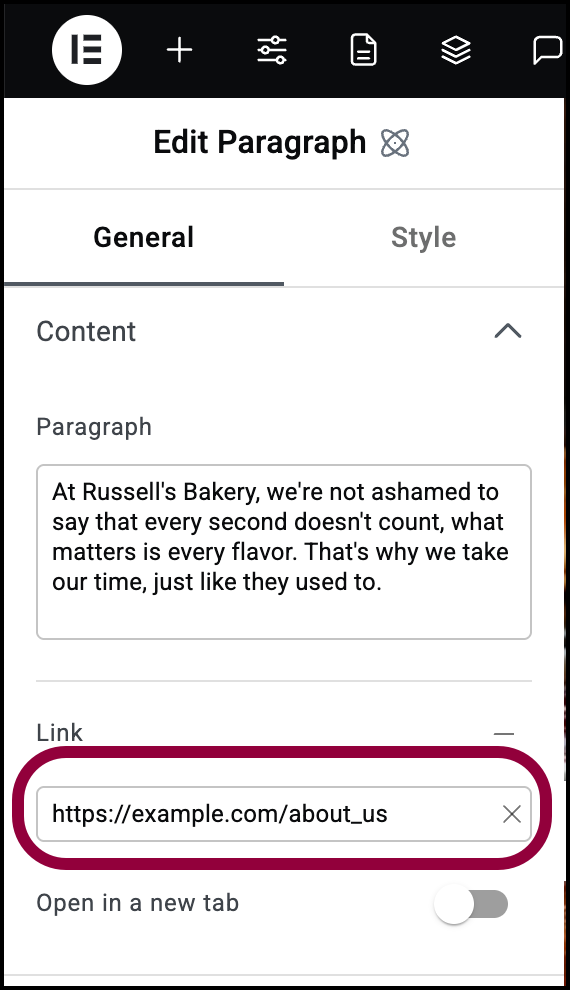
Paragrafo
Il testo che appare nel paragrafo.
Link
Fai clic sul segno più per inserire un link. I visitatori che fanno clic sul paragrafo apriranno il link.
Apri in una nuova scheda: Se il Paragrafo contiene un link, attiva l’opzione se desideri che il link si apra in una nuova scheda.
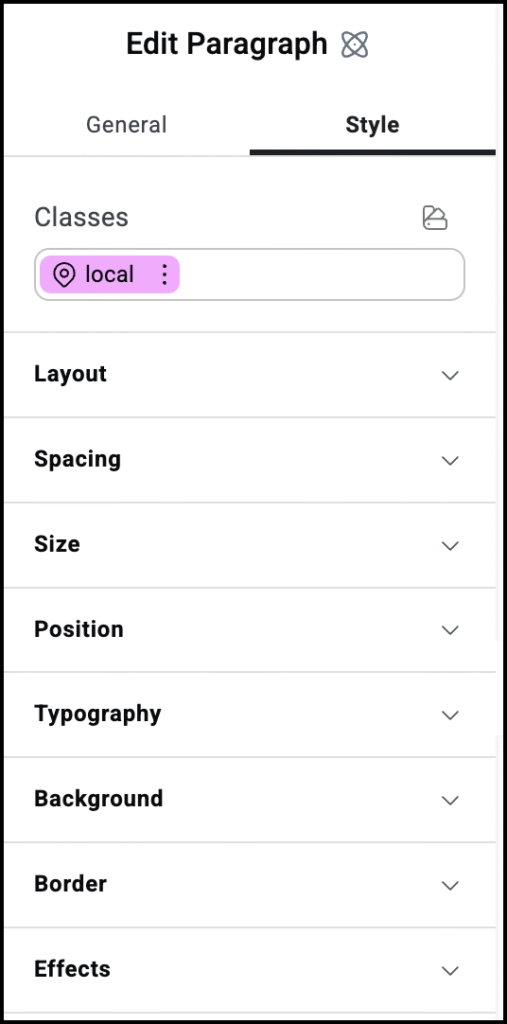
Opzioni di stile
Consulta gli articoli sulle singole opzioni di stile:

